Урок 12: Высота(height) и ширина(width) блоков
Как Вы уже наверное заметили, по умолчанию высота и ширина блоков определяются автоматически, т.е. чем больше текста(или другого содержимого) тем шире и выше блок.
Но, с помощью технологии CSS , мы можем сами задавать необходимую нам ширину и высоту блоков. Ну что ж, давайте начнем.
HEIGHT - свойство устанавливающее высоту блока;
WIDTH - свойство устанавливающее ширину блока;
Обычно, в качестве блоков в CSS используют элемент DIV. Однако свойство ширины и высоты можно применить и к параграфам, спискам и др.
Теория - теорией, но давайте практиковаться. Я создал 4 класса, и поочередно присвоил их одному и тому же боксу (в данном случае DIV) с текстом. Смотрите что получилось.
.box1 {
width: 300px;
border: 1px solid red;
background: #FFE446;
}
Как видите, ширина фиксированная и равна 300 пикселей, а высота устанавливается по умолчанию, в зависимости от содержимого.
.box2 {
height: 300px;
border: 1px solid red;
background: #FFE446;
}
Теперь, фиксированная высота, а ширина растягивается по содержимому.
.box3 {
width: 300px;
height: 600px;
border: 1px solid red;
background: #FFE446;
}
Здесь фиксированная как высота, так и ширина.
.box4 {
width: 300px;
height: 300px;
border: 1px solid red;
background: #FFE446;
}
А это пример того, как будет выглядеть бокс с фиксированной шириной и высотой, если содержимое не влазит туда :)
Текст попросту выходит за рамки блока.
Примечание!
Как я уже говорил, в 9 уроке, согласно спецификации CSS, поля, границы и отступы не входят в ширину блока. Таким образом, указывая ширину блока, вы задаете ширину лишь той части блока, которая отведена для содержимого.
Ну вот мы и разобрались с шириной и высотой блоков. Можно смело двигаться дальше...
Урок 13: Позиционирование блоков
Технология CSS позволяет размещать что угодно, там где Вам угодно. Нужно просто указать координаты блока и все. Под блоком мы понимаем не только <div>, но и заголовки, параграфы, рисунки, списки, в общем все, что является блоковой моделью. Это помогает создать действительно прикольный, уникальный дизайн.
Рассмотрим две основные модели позиционирования:
- Абсолютное позиционирование(POSITION:ABSOLUTE)
- Относительное позиционирование (POSITION:RELATIVE)
![]() Абсолютное позиционирование (POSITION:ABSOLUTE;)
Абсолютное позиционирование (POSITION:ABSOLUTE;)
Обычно для позиционирования применяют именно этот тип. В технологии CSS, свойство позиционирования обозначается как POSITION, а чтобы указать , что это позиционирование абсолютное, пишут значение ABSOLUTE. Затем используя ключевые слова top, right,bottom,left указывают необходимые координаты, которые отсчитываются от краев окна браузера.
Посмотрите на рисунок ниже. Я специально сделал рамку боксу, чтобы было более понятно, откуда отсчитываются координаты.
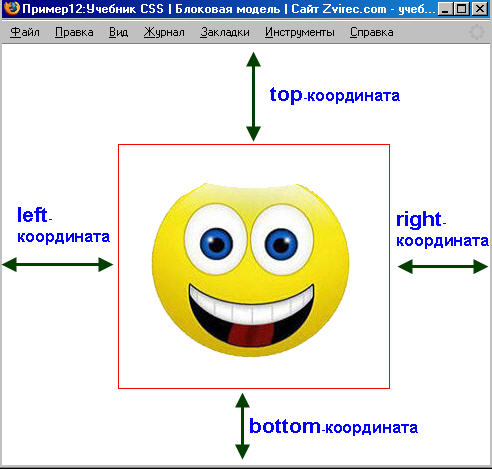
Огромный плюс абсолютного позиционирования в том, что бокс с абсолютным позиционированием располагается по заданным координатам, а из того места, где он должен был бы быть, он удаляется.
Блин, на словах объяснить проблематично, так что давайте покажу на примере:
Рассмотрим, обычный документ с одним изображением, и обтекающим его текстом.
А теперь, спозиционируем изображение , для чего создадим класс, и присвоим его изображению. Код класса, выглядит примерно так:
.smile{
border: 1px solid red;
position:absolute;
top:100px;
right:100px;
}
Ну а с html думаю проблем у Вас не будет, чтобы применить класс к изображению, пишем типо <img class="smile"> .
Что мы видим? как я уже писал раньше, изображение удалилось из того места, где оно было(вместо изображения теперь там текст), и переместилось соответственно указанным координатам. В примере выше, я сделал красную рамку, чисто для того, чтобы было нагляднее понятно, что координаты отсчитываются правильно. А вообще, ее лучше не ставить :)
Обычно указываются только две координаты, т.е. привязка идет к любому из углов документа.
Вот еще пример стиля:
.smile{
position:absolute;
bottom:300px;
left:100px;
}
Если необходимо зафиксировать блок, т.е. чтобы он не прокручивался вместе с основным содержимым, т.е. не скролился, то необходимо указать значение FIXED.
.smile{
position:fixed;
bottom:300px;
left:100px;
}
![]() Относительное позиционирование (POSITION:RELATIVE; )
Относительное позиционирование (POSITION:RELATIVE; )
При относительном позиционировании, бокс смещается , но его прежнее место ничего не заполняет. Обозначается в как POSITION: RELATIVE;
Координаты в отличие от абсолютного позиционирования, отсчитываются от прежнего положения блока.
Вот пример простого документа с текстом и рисунком:
А вот пример, как будет выглядеть этот же документ, если изображение спозиционировать относительно.
Css код:
.smile{
border:1px solid red;
position:relative;
top:200px;
left:100px;
}
Т.е. как я уже говорил, прежнее место ничем не занимается, а координаты отсчитываются от первоначального положения блока.
Ниже Вы можете наблюдать скриншот из предыдущего примера, с пояснениями координат:
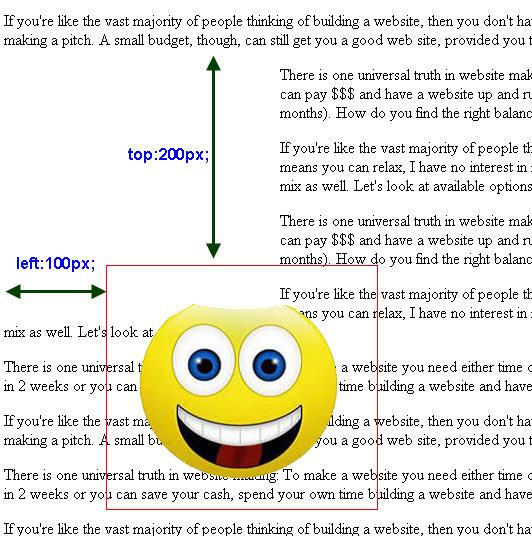
Ну вот мы и разобрали этот довольно сложный урок. Думаю Вам эта информация пригодится. И еще разок Вам напомню, что позиционировать можно не только изображения, а и все другие элементы.